Omówienie przetwarzania faktur
Animacja procesu umożliwia wizualizację projektowania procesu w czasie. Na ekranie animacji można oglądać grę na mapie procesu lub wykresie społecznościowym.
Dostosowywanie ustawień formantu animacji
Steruj szybkośćą animacji, ustawieniami zaawansowanymi i nie tylko na ekranie animacji .
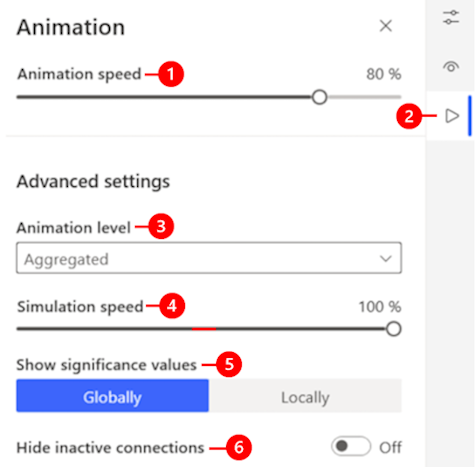
Legenda:
Suwak przyspieszania animacji: przesuń suwak, aby dostosować szybkość, z pomocą których znajduje się animacja. Informacje wyświetlane w ramce animacji pozostaną niezmienione.
Ikona strzałki w prawo: Wybierz, aby otworzyć ekran animacji .
Menu rozwijane na poziomie animacji: istnieją dwie opcje: Wybierz polecenie Natychmiastowe , aby wskazać, że podczas przetwarzania będzie wyświetlana rzeczywista dynamics w procesie. Wybierz opcję Zagregowane , aby wskazać, że podczas przetwarzania będzie wyświetlana wartość dynamics procesu zagregowana w okresie około obecnie monitorowanym punktem czasu.
Okres używany do agregowania informacji dla bieżącego widoku jest elementem procesu przetwarzania. Zależy to od czasu trwania procesu i ustawienia szybkości. Na przykład im większa jest szybkość w programie, tym dłuższy okres jest agregowany.
Suwak przyspieszania: przesuń suwak, aby dostosować szybkość procesu, na podstawie którego są oparte wyświetlane informacje dotyczące animacji. Zmiana szybkości przepływu pracy ma wpływ na szczegóły wyświetlanej procesów. W zależności od charakteru procesu, jego czasu trwania i celu analizy może być preferowana dynamics z wyższym lub wyższym poziomem szczegółów.
Jeśli natomiast proces wymaga długiego i szczegółowej analizy procesów dynamicznego w krótszym okresie, można użyć filtru, aby ograniczyć proces analizy tylko do okresu, którego dotyczy pytanie.
Opcje Pokaż wartości liczbowe ustawiają tryb z wyróżnienia kolorami w animacji. Dwie opcje: Wybierz wartość globalną, aby wyróżnić bieżącą wartość w kolorze w wykresach i w węzłach i porównaniu ją ze wszystkimi wartościami wszystkich węzłów i wszystkich wydychanych z nich procesów. Dwie opcje: Wybierz wartość lokalną, aby wyróżnić bieżącą wartość w kolorze w wykresach i w węzłach i porównaniu ją ze wszystkimi wartościami wszystkich węzłów i wszystkich wydychanych z nich procesów.
Aby dowiedzieć się więcej, przejdź do tematu Wyświetlanie komunikatów o wartościach.
Ukrywanie nieaktywnychpołączeń: Włączanie i wyłączanie w celu pokazania lub ukrycia aktualnie aktywnych połączeń. Ukrycie nieaktywnych połączeń powoduje, że animacja jest mniej przechowana.
Użyj kontrolki Do
Formant animacji znajduje się w dolnej części ekranu. Użyj jej, aby rozpocząć animację, wstrzymać ją lub pominąć w dowolnym miejscu procesu.
Informacje o czasie rzeczywistym w procesie są wyświetlane po prawej stronie Odtwórz animację.

Aby odtworzyć animację, wybierz opcję Odtwórz animację. Podczas projektowania automatyzacji zmienią się numery węźle i kolory edge w procesie. Aby dowiedzieć się więcej, zobacz Funkcje elementów animacji.
Gdy wybierzesz opcję Odtąd animację, przycisk zmieni się w pozycję Wstrzymaj automatyzację.
Aby tymczasowo zatrzymać proces automatyzacji, wybierz opcję Wstrzymaj automatyzację.